Hallo,
ich möchte zu Testzwecken Windows auf ein weiteres Laufwerk installieren, ohne dass das Windows Setup die BCD Datei der ersten Installation verändert.
Zum System:
Gigabyte Z790 AORUS ELITE AX
M.2 SSD (Laufwerk C mit Windows / BCD Partition)
SATA SSD (nicht formatiert)
USB Stick mit Windows Setup Bootfähig
Wenn ich nun vom USB Stick boote und das Setup Start/... formatiere, wird mir mit Sicherheit die BCD Datei des C Laufwerks umgeschrieben, sodass beim normalen booten eine Auswahl erschient. Das will ich aber nicht. Also wollte ich im BIOS die M.2 deaktivieren, damit das Setup diese erst gar nicht erkennt. Leider gibt es aber keine Option dafür im BIOS oder doch?
Also meine Frage, wie kann man Windows auf ein zweites Laufwerk installieren, ohne die bereits vorhanden BCD zu verändern?
ich möchte zu Testzwecken Windows auf ein weiteres Laufwerk installieren, ohne dass das Windows Setup die BCD Datei der ersten Installation verändert.
Zum System:
Gigabyte Z790 AORUS ELITE AX
M.2 SSD (Laufwerk C mit Windows / BCD Partition)
SATA SSD (nicht formatiert)
USB Stick mit Windows Setup Bootfähig
Wenn ich nun vom USB Stick boote und das Setup Start/... formatiere, wird mir mit Sicherheit die BCD Datei des C Laufwerks umgeschrieben, sodass beim normalen booten eine Auswahl erschient. Das will ich aber nicht. Also wollte ich im BIOS die M.2 deaktivieren, damit das Setup diese erst gar nicht erkennt. Leider gibt es aber keine Option dafür im BIOS oder doch?
Also meine Frage, wie kann man Windows auf ein zweites Laufwerk installieren, ohne die bereits vorhanden BCD zu verändern?